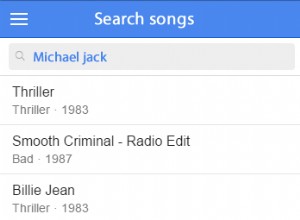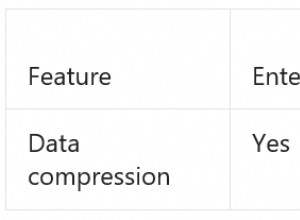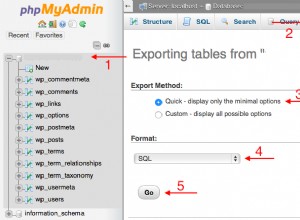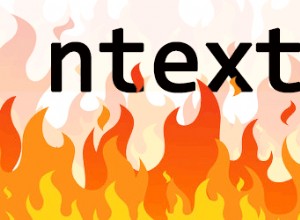Ejecución de comandos SQL en Oracle Application Express
La Edición Express de Oracle 11g incluye el sistema de desarrollo de software Application Express. Esto se puede usar para crear aplicaciones de base de datos basadas en web, así como para trabajar directamente con la base de datos usando comandos SQL.
Para comenzar con Application Express, asegúrese de que Express Edition de 11g Release 2 esté instalada. Las instrucciones para descargar e instalar Oracle Database 11g Express Edition están disponibles aquí.
Una vez que se completa el instalador, los siguientes elementos aparecerán en Windows Menú Inicio -> Programas ->Oracle Database 11g Express Edition
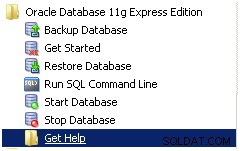
1. Asegúrese de que los procesos de la base de datos y del servidor web estén cargados ejecutando Iniciar base de datos guión de base de datos. Luego ejecute Comenzar acceso directo que iniciará un navegador web. El resultado será la pantalla de administración como se muestra a continuación:
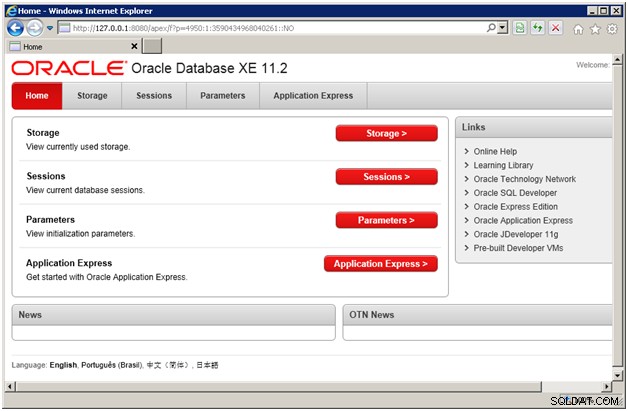
2. Haga clic en la pestaña Aplicación Express:
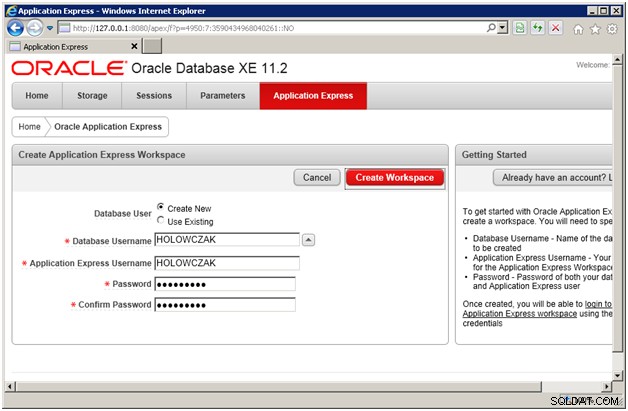
Cuando todos los campos estén completos, haga clic en Crear espacio de trabajo botón. Esto hará dos cosas. Primero creará una cuenta de usuario de Oracle en la base de datos local. Luego instalará las tablas y vistas necesarias, etc., para admitir el espacio de trabajo de Application Express.
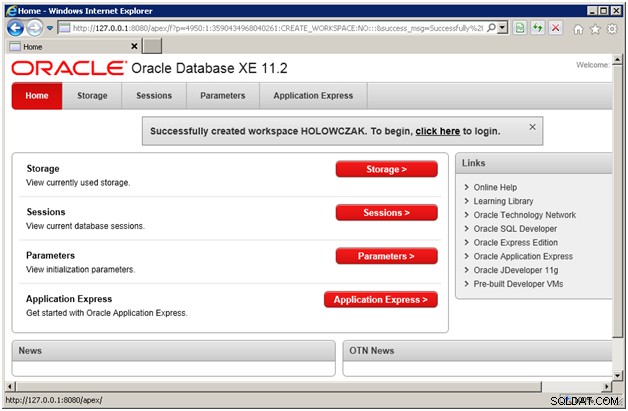
3. Cuando se complete, aparecerá el mensaje "Área de trabajo creada con éxito...". Haga clic en el enlace "Haga clic aquí" para iniciar sesión.
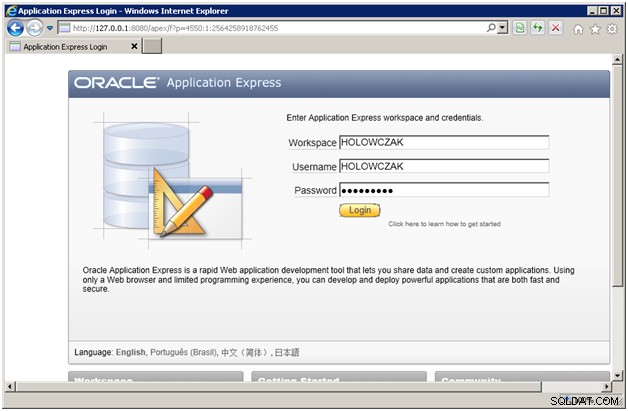
4. La Aplicación Express de Oracle aparecerá la pantalla:
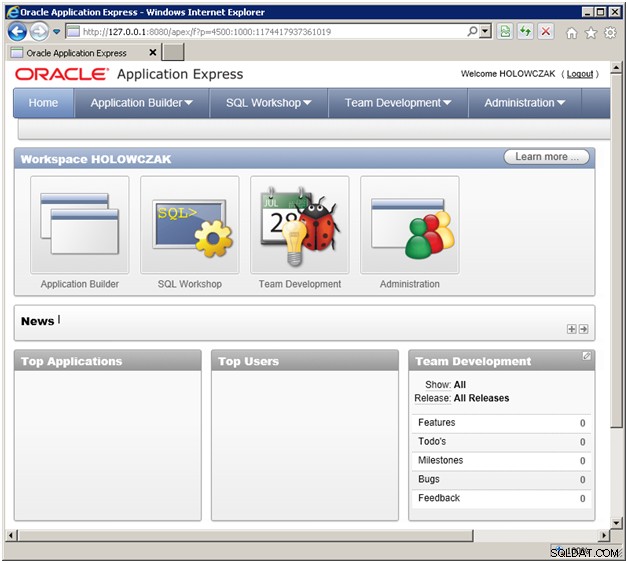
5. Para trabajar directamente con la base de datos utilizando SQL, inicie el Taller de SQL haciendo clic en su icono:
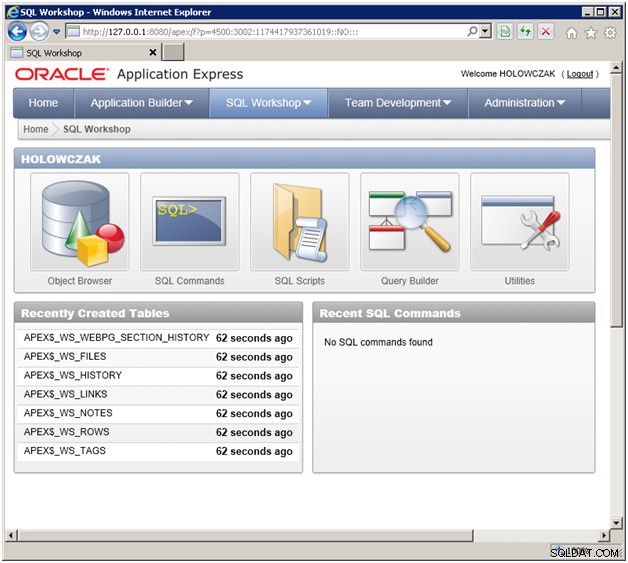
6. Haga clic en Comandos SQL icono:
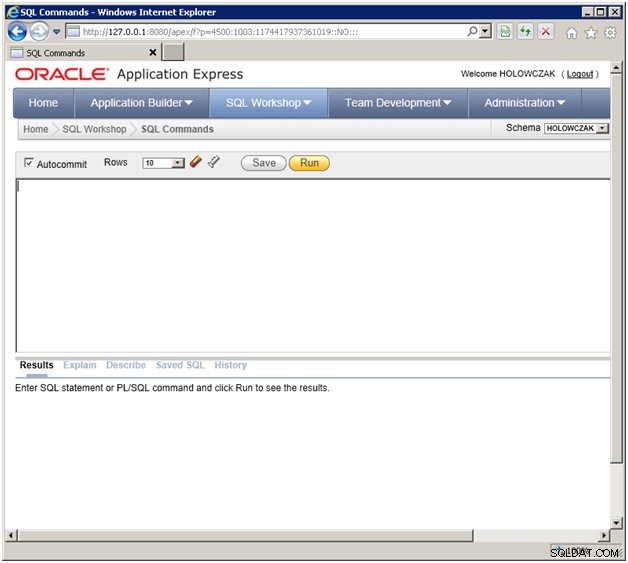
7. En este punto, puede escribir cualquier comando SQL en la ventana superior y hacer clic en Ejecutar para enviarlos a la base de datos. A continuación se muestra un ejemplo de consulta de la tabla "gato" que muestra todas las tablas y vistas cargadas en el catálogo del uso actual:
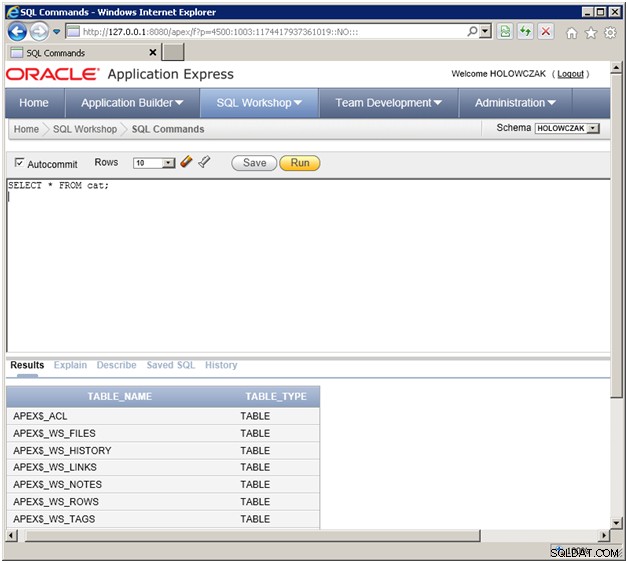
Las tablas con nombres que comienzan con APEX$ son para el entorno de desarrollo de aplicaciones Application Express. NO QUITE ni modifique estas tablas.
Ajuste las Filas parámetro para ver más tablas en la primera página de resultados. Desplácese hacia abajo para ver otros nombres de tablas.
8. Como ejemplo, una de las tablas instaladas por defecto se llama EMP . Consulta el EMP tabla para ver su contenido:

Es posible que desee explorar más el lenguaje SQL siguiendo mi tutorial de Oracle SQL y SQL*Plus. Puede ignorar los comandos específicos de SQL*Plus en el tutorial. Todo el resto del material sobre consultas y procedimientos almacenados PL/SQL y disparadores funcionará perfectamente en Application Express.